PPTP - TUNNELING #4
TUNNELING #4 :
PPTP
Alat dan Bahan :
1.Kabel LAN
2.Laptop
3.Router MikroTik
4.WIFI ( koneksi )
PPTP ( Point to Point Tunneling Protocol ) adalah protocol yang mayoritas digunakan oleh para pengguna, PPTP juga menggunakan Protocol TCP yaitu 1723, Berikut cara PPTP :
Sebagai Accsess Point :
Tahap 1 : Buka Software / Aplikasi WinBox lalu Ke Wireless dan aktifkan wlan1 setelah itu
Isi seperti ini :
Mode : ap bridge
SSID : ( Terserah kalian )
contoh : Lenovo Wifi
Tahap 2 : Jika sudah, Ke IP > Addresses lalu klik + atau tambah dan isi seperti ini :
Addresses : ( Terserah kalian )
contoh : 192.168.20.1/24
Network : ( Terserah kalian )
contoh : 192.168.20.0
Interface : wlan1
Tahap 3 : Jika IP telah Terbuat, lalu ke IP > DHCP Server > klik + atau tambah, lalu pilih wlan3 dan

Server
Tahap 1 : Konfigurasi NAT menggunakan Server yang telah dibuat
Tahap 2 : Buka Software Winbox di Laptop kalian, lalu Bautlah IP Client
Tahap 3 : Jika sudah membuat IP, ke PPP > PPTP Server lalu klik Enable
Tahap 4 : Jika sudah, ke Tab Secrets, lalu tambahkan dan isi seperti ini :
Name : ( Terserah kalian )
contoh : idn
Password : ( Terserah kalian )
contoh : 123
Service : pptp
Profile : default-encryption
Local Address : ( Terserah kalian )
contoh : 10.10.10.100
Remote Address : ( Terserah kalian harus satu segmen dengan Local )
contoh : 10.10.10.10
Client
Tahap 1 : Konfigurasi NAT menggunakan Server yang telah dibuat
Tahap 2 : Buka Software Winbox di Laptop kalian, lalu Bautlah IP Client
Tahap 3 : Jika sudah membuat IP, ke Interface lalu tambahkan dan pilih PPTP Client pindah ke Tab Dial Out, isi seperti ini :
Connect To : ( IP Dynamic Server )
contoh : 192.168.10.254
User : idn
Password : 123
Apply dan Ok
Tahap 4 : Setelah selesai membuat PPTP Client, ke IP > Routing, lalu tambahkan dan isi seperti ini :
Dst.Address : ( IP Server ) 172.168.10.0/24
Gateway : ( IP Tunnel Server ) 10.10.10.10 / 20.20.20.1
Jika ingin melihat perangkat yang tersambung lihat saja disini :

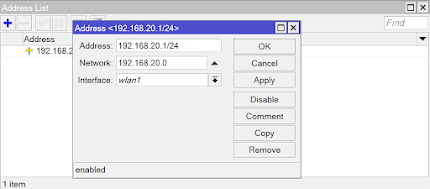












Komentar
Posting Komentar